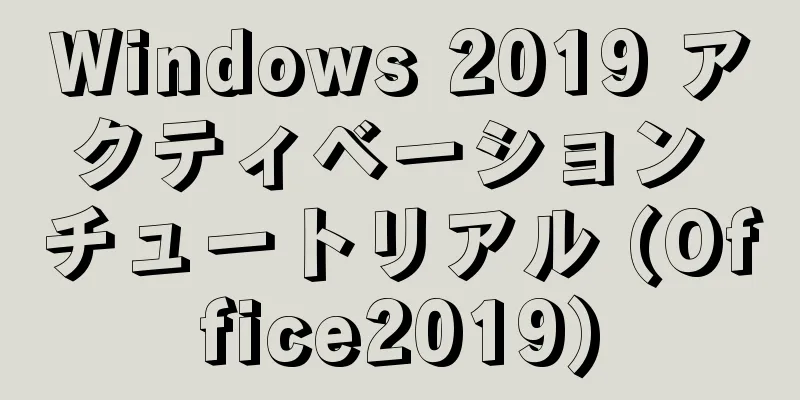Linux の圧縮および解凍コマンドの紹介

一般的な圧縮形式: gz .bz2 .xz .zipコマンド---> サフィックス---> 解凍コマンド gzip ---> .gz ---> gunzip bzip2 ---> .bz2 ---> bunzip2 xz ---> .xz --->unxz zip ---> .zip ---> 解凍 tar ----> .tar --->tar -xvf アーカイブを展開 一般的に使用されるアーカイブは圧縮を必要とするtar はアーカイブの圧縮と解凍を組み合わせたものです gzip---> -czvf ---> -xzvf bzip2---> -cjvf ---> -xjvf xz---> -cJvf ---> -xJvf 圧縮率と圧縮速度:圧縮と解凍に費やされる CPU 時間や圧縮率は、方法によって大きく異なります。 圧縮率の観点から見ると、tar < gzip < bzip2 < xz < zip gzip コマンド: 圧縮機能: ファイルを圧縮 使用法: gzip ファイル (圧縮ファイル、ファイルを *.gz ファイルにのみ圧縮可能) 注: gzip は圧縮するファイルを追跡し、元のファイルはデフォルトで削除されます -d 解凍 -9 はデフォルトで圧縮レベルを 6 に設定します 圧縮ファイルを表示します:よく使用されるもの: zcat 圧縮ファイル // 解凍を表示するために直接解凍する必要はありません: gunzip log.gz // 解凍 gunzip コマンド: 解凍機能: ファイルを解凍する 使用法: gunzip file.gz (ファイル解凍コマンド) bzip2: コマンド圧縮上記の gzip よりも強力な圧縮。より高い圧縮率。 -d decompression -9 圧縮レベルを 9 に設定します。デフォルトは 6 です。 圧縮ファイルを表示bzcat log.bz2 | more # 圧縮されたテキストファイルの内容を解凍せずに表示します bunzip2 log.bz2 # 解凍 bunzip2 コマンド: 解凍bunzip2 log.bz2 #解凍 xz コマンド: 圧縮圧縮するxzファイル -d 解凍 -9 圧縮レベルを設定 圧縮ファイルを表示unxz 解凍 xzcat 圧縮されたテキストファイルの内容を解凍せずに表示する unxz コマンド: 解凍unxz 解凍 圧縮: zip コマンド機能: フォルダ、ファイル、ディレクトリを圧縮する コマンドの使用法: zip [オプション] log.zip log #log.zip 圧縮ファイル名 log は圧縮するファイルです -r: 再帰圧縮 注: zip 検索後のファイル名はデフォルトで保持されます。 例:
1. /home の下にあるすべてのファイルを myhome.zip に圧縮します。
zip -r myhome.zip /home/ [ホームディレクトリとそこに含まれるファイルおよびサブフォルダを圧縮します]
2. myhome.zip を /opt/tmp ディレクトリに解凍します。unzip -d /opt/tpm myhome.zip圧縮ファイルを表示log.zip を解凍します #解凍 unzip コマンド: 解凍機能: フォルダを解凍します 使用法: unzip [オプション] xxx.zip 共通オプション -d <ディレクトリ>: 圧縮ファイルが保存されるディレクトリを指定します tar コマンド: アーカイブ/パック機能: tar コマンドはアーカイブ/パッケージ化コマンドであり、最終的にパッケージ化されたファイルは .tar.gz ファイルです。使用法: tar [オプション] xxx.tar.gz パッケージ化されたコンテンツ (パッケージ化ディレクトリ、圧縮ファイル形式 .tar.gz) -c: .tar ファイルを生成する -v: 詳細情報を表示する -f: 圧縮ファイル名を指定する -z: 同時にパックと圧縮を行う -x: .tar ファイルを解凍する -xパラメータ: アーカイブを展開する-x : .tar ファイルを解凍する 包装と圧縮の違い:パッケージ化とは、複数のファイルまたはディレクトリをまとめて 1 つのパッケージを形成することであり、保存や転送に便利ですが、サイズは変わりません。 圧縮とは、圧縮アルゴリズムを使用して 1 つ以上の大きなファイルまたはディレクトリのサイズを縮小し、圧縮の目的を達成することを指します。これにより、ストレージ スペースを節約できます。圧縮する場合、通常は最初にパッケージ化してから圧縮します。 例:
tar -cvf benwei.tar img ---> benwei.tar (アーカイブファイル)
アーカイブするファイルfは、アーカイブファイル名の前になければなりません。1. 複数のファイルを圧縮し、.home/pig.txtと/home/cat.txtをpc.tar.gzに圧縮します。
tar -zcvf pc.tar.gz /home/pig.txt /home/cat.txt
2. /homeフォルダをmyhome.tar.gzに圧縮する
tar -zcvf muhome.tar.gz /home
3. pc.tar.gzを現在のディレクトリに解凍します。tar -zxvf pc.tar.gz
4. myhome.tar.gz を /opt/tmp2 ディレクトリに解凍します。tar -zxvf /home/myhome.tar.gz -C /opt/tmp2アーカイブを表示:tar -tf cc.tar # アーカイブを展開せずにファイルを表示する tar -xvf cc.tar # アーカイブを展開する tar と gzip を組み合わせる: アーカイブ ---> 展開tar -czvf myimg.tar.gz img #アーカイブして gzip 圧縮を呼び出します。完了すると、myimg.tar.gz には myimg.tar が含まれ、その後に元のフォルダーが含まれます。解凍: tar -xzvf myimg.tar.gz #直接解凍して img フォルダーを解凍します tarとbzip2を組み合わせる: archive ---> expandtar -cjvf #パッケージ化してbzip2を呼び出して圧縮する tar -xjvf #解凍する tarとxzを組み合わせる: アーカイブ ---> 展開tar -cJvf #パッケージ化してxzを呼び出して圧縮する tar -xJvf #解凍する 結論は:Linux システムは職場で最も一般的に使用されるオペレーティング システムであり、その基本的な操作コマンドを習得する必要があります。 Linux の圧縮ファイルとファイル解凍コマンドに関するこの記事はこれで終わりです。Linux の圧縮ファイルとファイル解凍に関するより関連性の高いコンテンツについては、123WORDPRESS.COM の過去の記事を検索するか、以下の関連記事を引き続き参照してください。今後とも 123WORDPRESS.COM をよろしくお願いいたします。 以下もご興味があるかもしれません:
|
<<: mysqldump を使用して MySQL データをバックアップする方法
>>: html+css3で実装されたログインインターフェース
推薦する
Linux テキスト検索コマンド find の詳細な使用方法
find コマンドは主にディレクトリやファイルを検索するために使用され、一致のために複数のパラメータ...
JavaScript ファクトリーパターンの説明
目次シンプルファクトリーファクトリーメソッド安全な工場方法アブストラクトファクトリー要約するシンプル...
MySQL で null を置き換える IFNULL() および COALESCE() 関数の詳細な説明
MySQLではisnull()関数をnull値の代わりとして使用することはできません。次のように:ま...
Vue elementUI フォームのネストされたテーブルと各行の検証の詳細な説明
目次エフェクト表示コードリンクキーコード表形式データコンポーネントのネスト検証方法リセット方法完全な...
React+TS を使用したシンプルな Jira プロジェクトを実装するためのベスト プラクティス
トレーニングのための一連のプロジェクト反応+ts内容は少ないですが、フックのカプセル化、ts ジェネ...
JS がビデオ弾幕効果を実現
これを実現するには、ES6 モジュール開発とオブザーバー モードを使用します。オブザーバー パターン...
SSH経由でリモートLinuxシステムでコマンドを実行する方法
場合によっては、リモート マシンでいくつかのコマンドを実行する必要があることがあります。これが時々行...
Vueでブラウザ共有機能を呼び出す方法
序文Vue(発音は /vjuː/、view に似ています)は、ユーザーインターフェイスを構築するため...
HTML入力で値が変更されたときにリスナーイベントを追加することの簡単な分析
達成される効果多くの場合、入力ボックスの値の変化をリアルタイムで監視し、ブラウザを誘導してウェブサイ...
MySQLデータベースエンジンをInnoDBに変更する
PS: ここではPHPStudy2016を使用しています1. 変更中にMySQLを停止する2. my...
MySQLは集計関数を使用して単一のテーブルをクエリします
集計関数データセットに作用し、そのデータセットの値を返します。 count: 統計結果のレコード数。...
マークアップ言語 - アンカー
前: マークアップ言語 - フレーズ要素 オリジナルソース 第 7 章 アンカーHTML のリンクの...
CSS3 境界効果
CSSとは# CSS (Cascading Style Sheets の略) は、「カスケーディング...
MySQL ページングの制限パラメータの簡単な例
Mysqlページングの2つのパラメータ ユーザー制限 1,2 から * を選択 1 は検索する最初の...
MySQLのインストールと設定に関する詳細なチュートリアル
目次インストール不要のMySQLバージョン1. インストール パッケージをダウンロードします。 2....